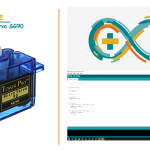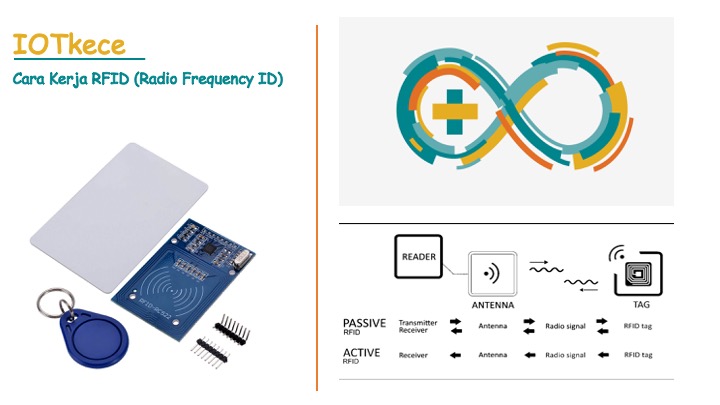Bismillahirrahmanirrahim, Assalamu’alaikum Warahmatullahi Wabarakaatuh

Hai Sobat IOTkece, Bagaimana Kabarnya ? Luar Biasa Bukan… Kali ini kita akan belajar mengenai cara mengakses keypad 4×4. Pada tutorial kali ini kita akan menggunakan keypad seperti gambah dibawah ini

Kita akan mulai dengan menampilkan huruf sesuai dengan tombol yang kita tekan pada keypad 4×4, menarik bukan
Langsung saja kita menuju ke tutorialnya
Cara Mudah Mengakses Keypad 4×4 Arduino
1. Persiapkan Alat dan Bahan
- Arduino UNO
- Keypad 4×4
- Kabel Jumper
- USB Transfer Arduino
- Komputer / Laptop yang sudah terinstal Arduino IDE, jika belum menginstal Arduino IDE klik disini
2. Wiring
Rangkai Seperti gambar dibawah ini
- Pin 1 Keypad -> Pin 9 Arduino
- Pin 2 Keypad -> Pin 8 Arduino
- Pin 3 Keypad -> Pin 7 Arduino
- Pin 4 Keypad -> Pin 6 Arduino
- Pin 5 Keypad -> Pin 5 Arduino
- Pin 6 Keypad -> Pin 4 Arduino
- Pin 7 Keypad -> Pin 3 Arduino
- Pin 8 Keypad -> Pin 2 Arduino

3. Program
Ketik ulang program yang ada di bawah ini agar sobat lebih cepat memahami bahasa yang digunakan pada Arduino
/*
* Tutorial by IOTkece
*/
#include <Keypad.h>
const byte jumlahBaris = 4;
const byte jumlahKolom = 4;
char petaTombol[jumlahBaris] [jumlahKolom] =
{
{'1','2','3','A'},
{'4','5','6','B'},
{'7','8','9','C'},
{'*','0','#','D'},
};
byte pinBaris[jumlahBaris] = {9, 8, 7, 6};
byte pinKolom[jumlahKolom] = {5, 4, 3, 2};
Keypad tombol = Keypad(makeKeymap(petaTombol), pinBaris, pinKolom, jumlahBaris, jumlahKolom);
void setup() {
Serial.begin(9600);
}
void loop() {
char tombolDitekan = tombol.getKey();
if(tombolDitekan != NO_KEY)
{
Serial.print(tombolDitekan);
}
if(tombolDitekan == 'D'){
Serial.println("");
}
}
Bagi sobat yang belum mempunyai Library #include <Keypad.h>, klik link dibawah untuk mengetahui caranya
Baca Juga : Apa Itu Library, Cara Installing pada Arduino IDE
4. Pengujian
- Upload program di atas ke Arduino, jika belum tahu cara upload program klik disini
- Wiring Arduino sesuai pada gambar wiring di atas
- Biarkan Arduino tetap terkoneksi pada PC/Laptop sobat
- Buka Serial Monitor dan setting baud ratenya ke angka “9600”
- Tekan tombol pada keypad satu per satu dan lihat hasilnya pada layar serial monitor
- Klik tombol ‘D’ untuk enter

Bagaimana, mudah bukan dalam menampilkan huruf dan angka yang ditekan dengan menggunakan keypad 4×4, semoga tutorial ini bermanfaat bagi sobat semuanya
Selamat mencoba sobat, ceritakan pengalaman sobat di kolom komentar yaaa. Dan jangan lupa bagikan ke teman atau saudara sobat yang membutuhkan informasi ini
Terimakasih, Wassalamualaikum Warahmatullahi Wabarakatuh
“Teruslah Berprogres Setiap Hari Walaupun Hanya 1 Langkah”
#IOTkece